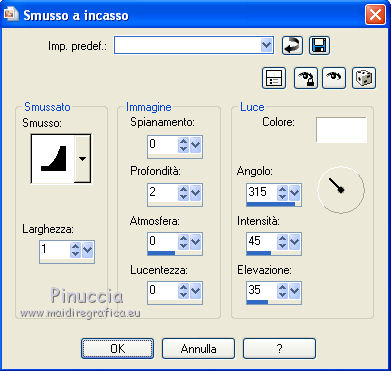NICOLAS

Ringrazio Adriana per avermi permesso di tradurre i suoi tutorial.
Il sito è chiuso

qui puoi trovare qualche risposta ai tuoi dubbi.
Se l'argomento che ti interessa non è presente, ti prego di segnalarmelo.
Questo tutorial è stato scritto con PSP 9.
Per tradurlo, ho usato PSP X.
Occorrente:
Materiale qui
I tubes usati sono di Jet, Heidi e Vonne.
(in questa pagina trovi i links ai loro siti).
Se vuoi condividere i tubes, per favore rispetta il lavoro degli autori,
e lascia intatto il livello del watermark.
Filtri:
Mura's Meister - Cloud qui
Filters Unlimited 2.0 qui
Photo Aging Kit qui

Apri una nuova immagine trasparente 700 x 500 pixels.
Imposta il colore di primo piano con #2b2e2f,
e il colore di sfondo con #808080.
Effetti>Plugins>Mura's Meister - Cloud.
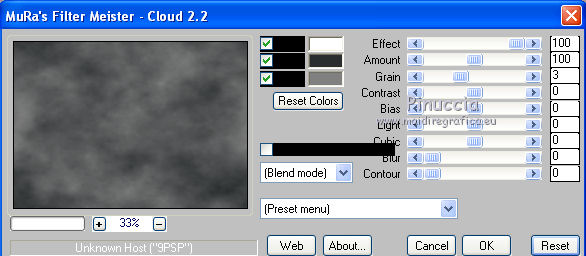
ricorda che questo filtro lavora con i lavori impostati nella paletta dei materiali, ma tiene in memoria il primo settaggio dall'apertura del programma.
Quindi se hai già usato il filtro, per essere sicuro di avere impostati i colori corretti premi il tasto Reset.
Premere successivamente il tasto Reset serve per cambiare casualmente (ragione per la quale il tuo risultato non potrà essere uguale al mio esempio, l'aspetto delle nuvole.
Effetti>Plugins>Filters Unlimited - Distortion Filters - Surface Tension.
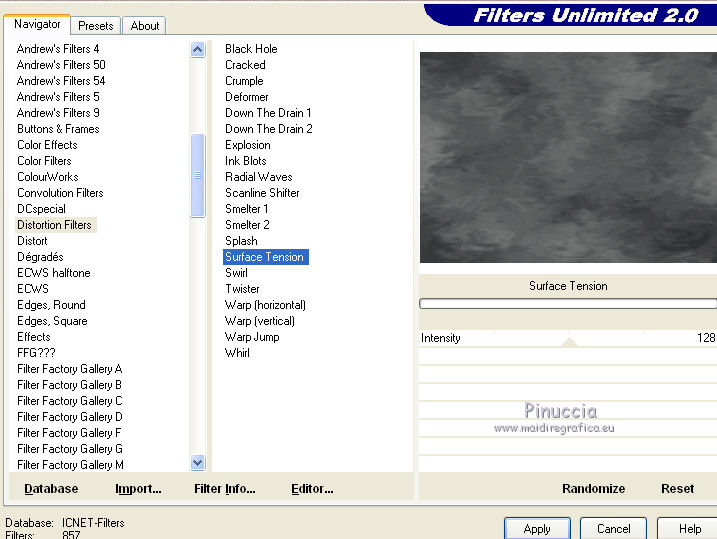
Livelli>Nuovo livello raster.
Attiva lo strumento Selezione  , ,
clicca sull'icona Selezione personalizzata 
e imposta i seguenti settaggi:

Riempi  la selezione con il colore di primo piano. la selezione con il colore di primo piano.
Mantieni selezionato.
Livelli>Nuovo livello raster.
Apri il tube vonne-misted06.
Rimani sul tube.
Selezione personalizzata  : :

Modifica>Copia.
Torna al tuo lavoro e vai a Modifica>Incolla nella selezione.
Selezione>Deseleziona.
Regola>Luminosità e contrasto>Luminosità e contrasto.

Cambia la modalità di miscelatura di questo livello in Luminanza.
Livelli>Unisci>Unisci giù.
Premi il tasto D (valido per tutte le versioni di PSP) per attivare lo strumento Deformazione 
imposta la modalità Prospettiva

e spingi il nodo superiore esterno in basso a circa 25 pixels;
in modalità prospettiva si sposterà simmetricamente anche il nodo esterno in basso.
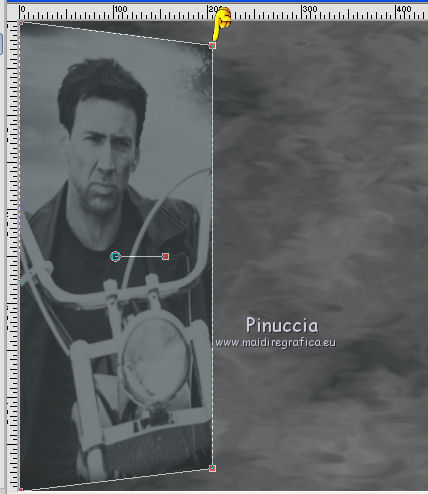
Effetti>Effetti 3D>Sfalsa ombra.

Livelli>Nuovo livello raster.
Selezione personalizzata 

Riempi  la selezione con il colore di primo piano. la selezione con il colore di primo piano.
Livelli>Nuovo livello raster.
Apri "Nicolas Cage,National Tresure, BookofSecrets" e vai a Modifica>Copia.
Torna al tuo lavoro e vai a Modifica>Incolla nella selezione.
Selezione>Deseleziona.
Regola>Luminosità e contrasto>Luminosità e contrasto.
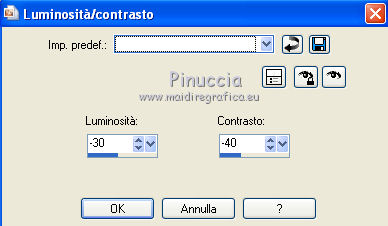
Cambia la modalità di miscelatura di questo livello in Luminanza.
Livelli>Unisci>Unisci giù.
Premi nuovamente il tasto D per attivare lo strumento Deformazione 
e spingi il nodo superiore in basso fino a 25 pixels circa.

Effetti>Effetti 3D>Sfalsa ombra.

Livelli>Nuovo livello raster.
Selezione personalizzata 

Riempi  la selezione con il colore di primo piano. la selezione con il colore di primo piano.
Effetti>Plugins>Filters Unlimited - Photo Aging Kit - Hair and Dust.
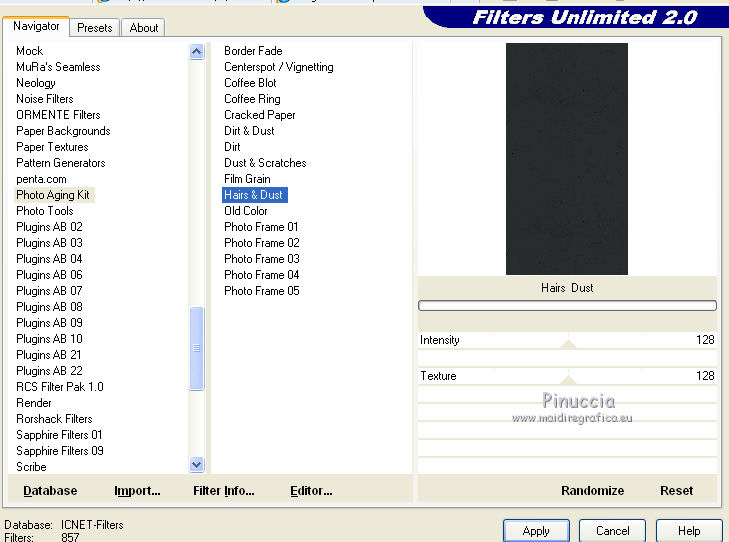
Effetti>Effetti 3D>Sfalsa ombra, con i settaggi precedenti.
Apri il tube Film, e vai a Modifica>Copia.
Torna al tuo lavoro e vai a Modifica>Incolla come nuovo livello.
Immagine>Ridimensiona, al 90%, tutti i livelli non selezionato.

Spostalo  in alto a circa 20 pixels. in alto a circa 20 pixels.
(per il mio esempio ho lasciato il film come sta).
Attiva lo strumento bacchetta magica 

e clicca nel primo fotogramma per selezionarlo.
Livelli>Nuovo livello raster.
Apri NC_1 e vai a Modifica>Copia.
Torna al tuo lavoro e vai a Modifica>Incolla nella selezione.
Selezione>Deseleziona.
Cambia la modalità di miscelatura di questo livello in Luminanza (esistente),
e abbassa l'opacità al 66%.
Attiva nuovamente il livello sottostante del film.
Seleziona il fotogramma al centro con la bacchetta magica 
Livelli>Nuovo livello raster.
Apri NC_2 e vai a Modifica>Copia.
Torna al tuo lavoro e vai a Modifica>Incolla nella selezione.
Selezione>Deseleziona.
Cambia la modalità di miscelatura di questo livello in Luminanza (esistente),
e abbassa l'opacità al 36%.
Attiva nuovamente il livello del film.
Seleziona il fotogramma in basso con la bacchetta magica 
Livelli>Nuovo livello raster.
Apri NC_3 e vai a Modifica>Copia.
Torna al tuo lavoro e vai a Modifica>Incolla nella selezione.
Selezione>Deseleziona.
Cambia la modalità di miscelatura di questo livello in Luminanza (esistente),
e abbassa l'opacità al 42%.
Immagine>Aggiungi bordatura, 1 pixel, simmetriche, con il colore #e4e4e4.
Immagine>Aggiungi bordatura, 20 pixels, simmetriche, con il colore nero.
Immagine>Aggiungi bordatura, 10 pixels, simmetriche, con il colore #808080.
Immagine>Aggiungi bordatura, 30 pixels, simmetriche, con il colore nero.
Immagine>Aggiungi bordatura, 1 pixel, simmetriche, con il colore #e4e4e4.
Seleziona il bordo grigio da 10 pixels con la bacchetta magica 
Effetti>Plugins>Mura's Meister - Cloud, con i settaggi precedenti.
Effetti>Effetti 3D>Smusso a incasso.
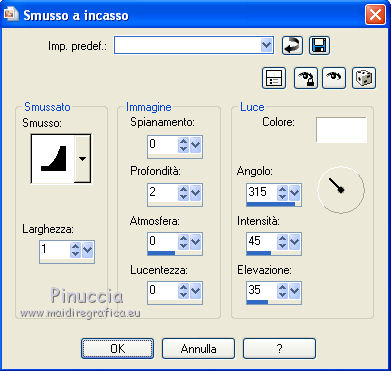
Selezione>Deseleziona.
Apri il tube jet-woman6 e vai a Modifica>Copia.
Torna al tuo lavoro e vai a Modifica>Incolla come nuovo livello.
Immagine>Ridimensiona, all'87%, tutti i livelli non selezionato.
Posiziona  il tube come nel mio esempio. il tube come nel mio esempio.
Effetti>Effetti 3D>Sfalsa ombra, con i settaggi precedenti.
Aggiungi il tuo nome e/o il tuo watermark su un nuovo livello.
Livelli>Unisci>Unisci tutto e salva in formato jpg.

Se hai problemi o dubbi, o trovi un link non funzionante,
o anche soltanto per dirmi che ti è piaciuto, scrivimi
29 Febbraio 2012
|


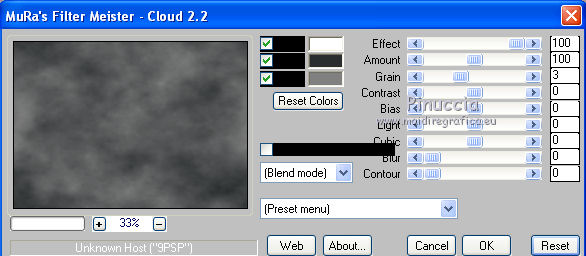



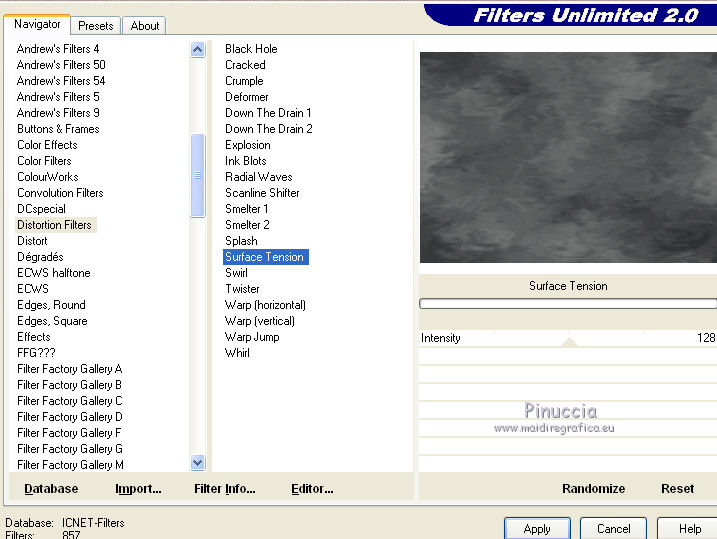
 ,
,

 la selezione con il colore di primo piano.
la selezione con il colore di primo piano.



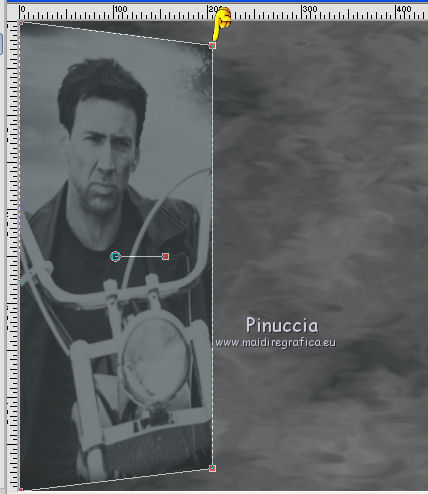


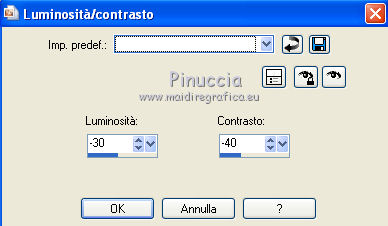



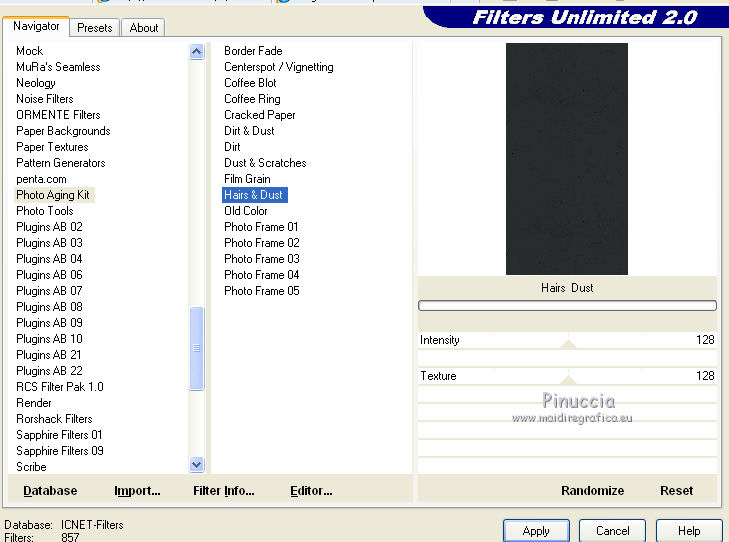

 in alto a circa 20 pixels.
in alto a circa 20 pixels.